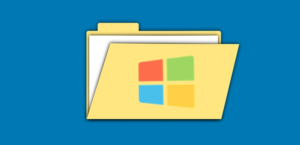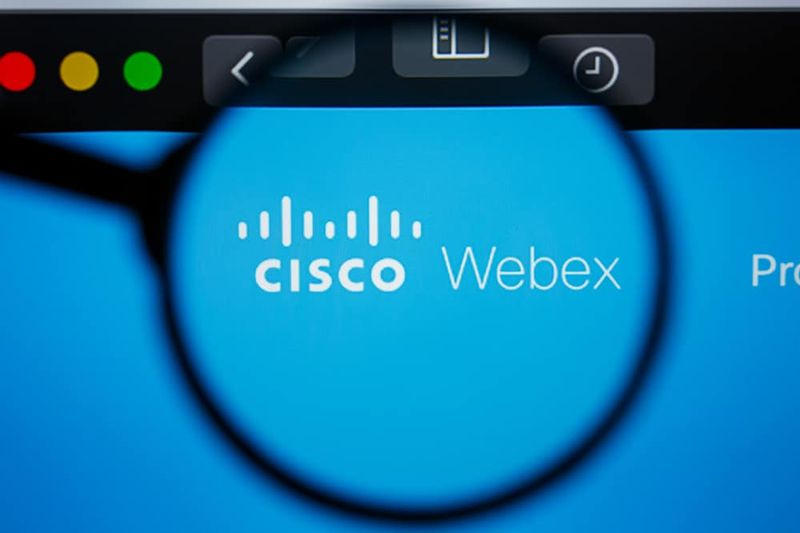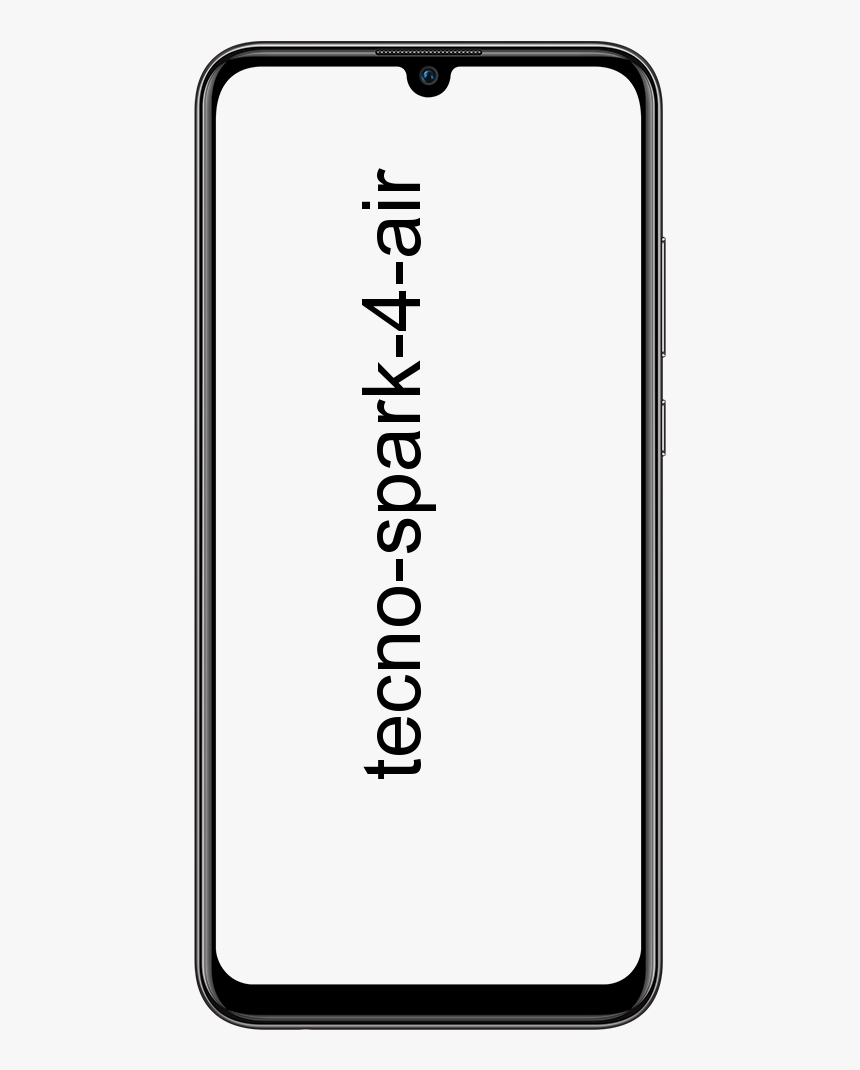Jūsu PIN vairs nav pieejams drošības izmaiņu dēļ

Nu, PIN pierakstīšanās iespēja faktiski ir daudz labāka, ja mēs to salīdzinām ar paroli. Ja jūs, puiši, esat Windows Sveiki atbalstītu ierīci, pēc tam jūs varat iestatīt sejas atpazīšanu pēc puišu iestatīšanas PIN . Šajā rakstā mēs runāsim par to, ka jūsu PIN vairs nav pieejams, jo ir mainīti šīs ierīces drošības iestatījumi. Sāksim!
The PIN lielākoties tiek saglabāts ierīcē, ja salīdzinām to ar paroli, kas tiek saglabāta serverī. Tātad, ja kāds ir uzlauzis jūsu paroli, viņš var iekļūt kontā. Tomēr, ja kāds jūs uzlauzis PIN , tad viņš nevar pierakstīties jūsu kontā, ja viņam nav faktiskās ierīces, uz kuru PIN ir sasiets.
Tātad, saskaņā ar Microsoft , operētājsistēmā Windows 10 PIN tiek atbalstīts, izmantojot a Uzticamas platformas modulis ( TPM ) mikroshēma. Tas faktiski ir drošs kriptogrāfijas procesors, kas paredzēts kriptogrāfisko darbību veikšanai. Tātad jebkuras izmaiņas TPM vai, ja jūs, puiši, esat iztīrījis TPM , PIN toreiz, iespējams, nedarbosies.
kā ieteikt draugus facebook mobilajā android
Tālāk
Pēc šī nosacījuma ikreiz, kad izmantojat PIN, lai pierakstītos savā ierīcē. Tad jums tiks parādīts šāds ziņojums:
Jūsu PIN vairs nav pieejams, jo šajā ierīcē ir mainīti drošības iestatījumi. Jūs varat iestatīt savu PIN vēlreiz, dodoties uz Iestatījumi> Konts> Pierakstīšanās opcijas.
kas ir Amazon pieklājības kredīts
Nesen šo problēmu galvenokārt pieredzēja daži lietotāji, kuri faktiski jaunināja uz Windows 10 2018. gada aprīļa atjauninājums ( V1803 ). Viss sākās kopā ar ziņojumu “Atiestatīt drošības procesoru, lai novērstu funkcionalitātes problēmas”, kas sāk parādīties pēc V1803 Atjaunināt. Lai novērstu šo brīdinājumu, lietotāji lielāko daļu laika izvēlējās notīrīt TPM . Tas faktiski rada iepriekš minēto pierakstīšanās kļūdu.
Jūsu PIN vairs nav pieejams, jo ir mainīti šīs ierīces drošības iestatījumi
- Pirmkārt, lai piekļūtu savam kontam, pieteikšanās ekrānā jāizmanto paroles pierakstīšanās iespēja.
- Tad vienkārši mēģiniet mainīt savu PIN no Iestatījumu lietotne > Konti > Pierakstīšanās iespējas .
Pēc tam, kad esat mainījis vai izveidojis jaunu PIN , tad vienkārši pārbaudiet, vai problēma joprojām pastāv. Tas ir jāatrisina, izmantojot faktiski tagad.
Izmantojot atļauju mainīšanu
- Pieskarieties Windows + E lai atvērtu Failu pārlūks un noklikšķiniet Skats > Rādīt / paslēpt un pārbaudīt Slēptās lietas . Pieņemot Windows ir instalēta C: brauciet, dodieties uz
C:WindowsServiceProfilesLocalServiceAppDataLocalMicrosoftmapi. Pēc tam ar peles labo pogu noklikšķiniet uz Ngc mapi un pēc tam izvēlieties Rekvizīti . - Īpašuma lapā jums jāpārslēdzas uz Drošība cilni un pieskarieties Papildu .
- Nu, dodoties tālāk, vienkārši pieskarieties Mainīt saite pret Īpašnieks zem Ngc papildu drošības iestatījumi logs.
- Kad jūs, puiši, pārņemat īpašumtiesības, jums jāpārbauda Nomainiet īpašnieku uz apakškonteineriem un objektiem . Un tad Aizstājiet visus bērnu objekta atļauju ierakstus kopā ar mantojamiem atļauju ierakstiem no šī objekta . Un pēc tam noklikšķiniet Mainīt atļaujas.
- Vienkārši pieskarieties Pievienot pogu.
- Tālāk Atļaujas ieraksts Ngc , jums jānoklikšķina Izvēlieties galveno .

Tagad vienkārši ieej SISTĒMA kā objekta nosaukums un pieskarieties Pārbaudiet nosaukumus . Pēc tam pieskarieties labi . Tad atgriezieties iepriekš redzamajā logā un pārbaudīt Pilnīga kontrole zem Pamata atļaujas . Vienkārši pieskarieties labi .
Kad jūs, puiši, pilnībā kontrolējat sevi, jums jāpārbauda problēmas statuss. Jautājums būtu jāatrisina tagad.
Izmantojot atiestatīšanas ACL ieslēgtu Ngc Mape
Šī problēma var rasties arī tad, ja Piekļuves kontroles saraksti ( ACL ) uz Ngc mape ir faktiski bojāta. Tāpēc jums, puiši, ir jāatiestata ACL lai mape Ngc atkal darbotos PIN.
Vienkārši noklikšķiniet ar peles labo pogu Sākuma poga un izvēlies Komandu uzvedne (administrators) . Iekš Komandu uzvedne logā, jums jāievada šāda komanda (aizstāt C: ar sistēmas saknes disku) un noklikšķiniet uz Enter .
icacls C:WindowsServiceProfilesLocalServiceAppDataLocalMicrosoftNgc /T /Q /C /RESET
vai 8. piezīmei ir bezvadu uzlāde
Tagad vienkārši aizveriet Komandu uzvedne . Jums, puiši, ir jāpievieno jauns PIN tagad, un tam vajadzētu darboties, kā jūs gaidāt.
Vienkārši izdzēsiet failus no mapes NGC:
Nu, NGC mapē ir visi faili, par kuriem atbild Ar PIN saistītie iestatījumi . Tādējādi jūs varat mēģināt izdzēst failus no mapes NGC un mēģināt iestatīt jaunu PIN. Lai veiktu to pašu, vispirms iespējojiet slēptos failus no Windows Explorer un turpiniet turpmākās darbības.
Pēc tam dodieties uz zemāk esošo atrašanās vietu
C: Windows ServiceProfiles LocalService AppData Local Microsoft
kas ir rempl Windows 10
Tagad atrodiet NGC mape no šīs vietas un mēģiniet izdzēst failus no mapes.
Ikreiz, kad jūs, puiši, atverat NGC mape ja jūs, puiši, dabūsiet Atļauja liegta kļūda. Pēc tam vienkārši veiciet tālāk norādītās darbības, lai novērstu šo kļūdu.
- Ar peles labo pogu pieskarieties NGC mapi un pēc tam pieskarieties Rekvizīti .
- Pieskarieties Drošība cilni un izvēlieties opciju Papildu .
- In Papildu drošības iestatījumi un pieskarieties opcijai Mainīt iekš Īpašnieks sadaļā.
- Pieskarieties Objekta veidi un pēc tam pārliecinieties, vai tajā ir atzīmētas visas opcijas.
- Iekš Ievadiet atlasāmā objekta nosaukumu opciju un veidu Administrators , vienkārši pieskarieties Pārbaudiet nosaukumus un noklikšķiniet uz labi
- Tagad jums jāpārbauda opcija Nomainiet apakškonteineru un objektu īpašnieku . vienkārši pieskarieties labi .
- Pēc tam varat piekļūt NGC mapi. Izdzēsiet visus tajā esošos failus un pēc tam restartējiet arī datoru.
Secinājums
Labi, tas viss bija ļaudis! Es ceru, ka jums, puiši, patīk šis, jūsu piespraude vairs nav pieejama, un arī tas jums noderēs. Sniedziet mums atsauksmes par to. Arī tad, ja puiši ir saistīti ar citiem jautājumiem un jautājumiem, kas saistīti ar šo rakstu. Pēc tam informējiet mūs zemāk esošajā komentāru sadaļā. Mēs drīz sazināsimies ar jums.
Lai jums lieliska diena!
Skatiet arī: Kā novērst Office kļūdas kodu 80090016 Office 365